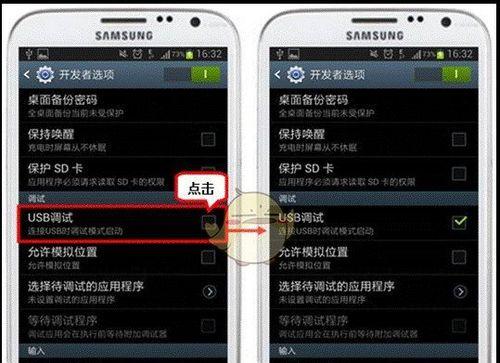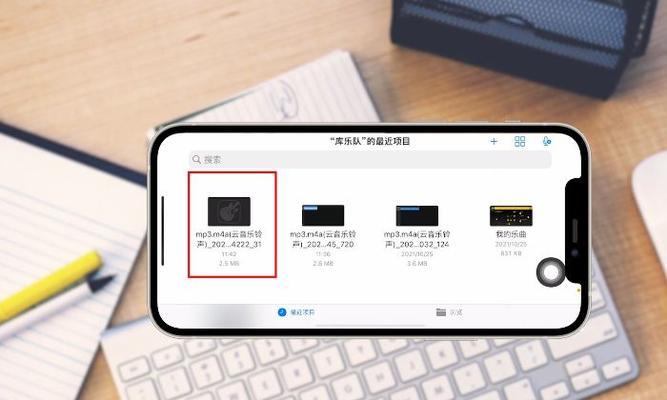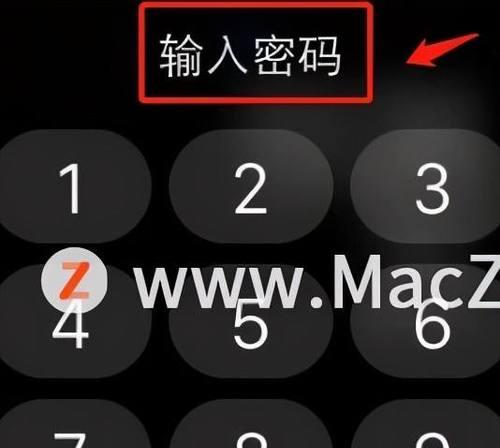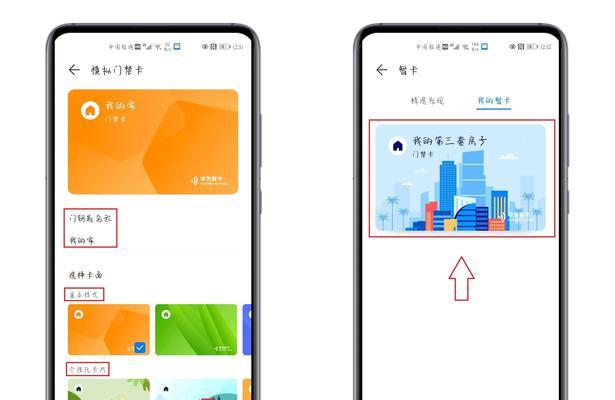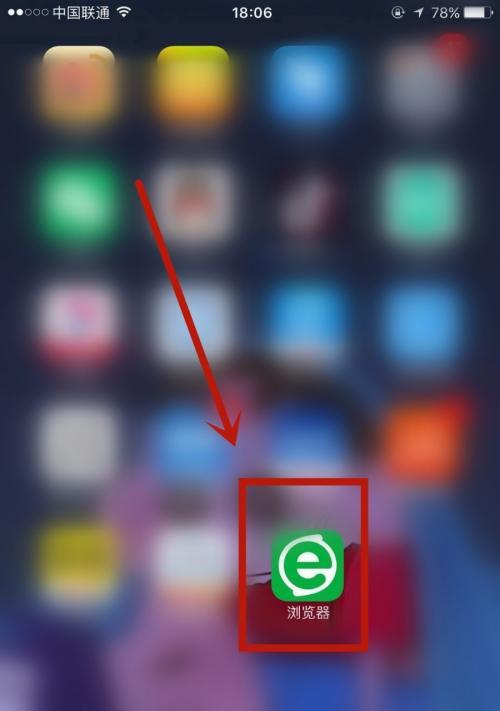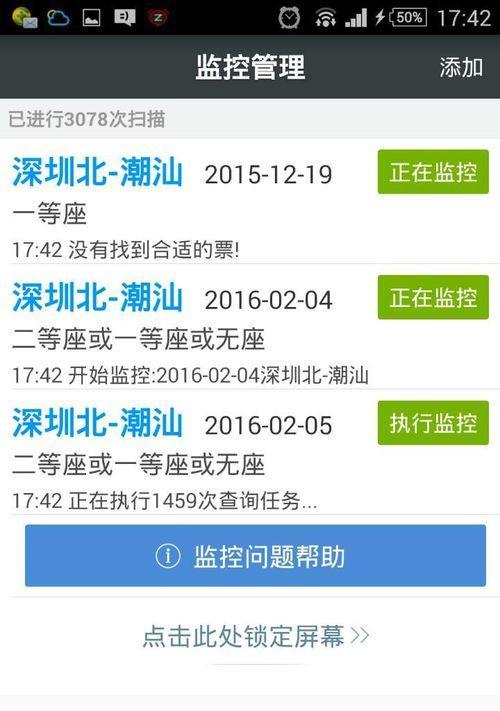系统更新的关闭教程(轻松关闭系统更新)
系统更新是保持操作系统稳定和安全的重要手段,但有时更新会在不方便的时候干扰我们的工作或娱乐,因此了解如何关闭系统更新是很有必要的。本文将详细介绍如何关闭系统更新,以减少干扰和不必要的更新带来的麻烦。

关闭自动更新服务
通过关闭自动更新服务,可以避免系统在不方便的时候自动进行更新。在开始菜单中搜索“服务”,打开“服务”窗口,在列表中找到“Windows更新”服务,右键点击,选择“属性”,将其启动类型设置为“禁用”,然后点击“停止”按钮停止服务。这样一来,自动更新服务就被关闭了。
使用组策略编辑器禁用系统更新
通过使用组策略编辑器,可以进一步禁用系统更新。在开始菜单中搜索“组策略编辑器”,打开该程序。在左侧的树形目录中依次展开“计算机配置”、“管理模板”、“Windows组件”、“Windows更新”,在右侧的列表中找到“配置自动更新”选项,双击打开,选择“已禁用”,点击“确定”保存设置。这样一来,系统更新功能就被完全禁用了。
使用注册表禁用系统更新
通过修改注册表中的相关键值,也可以禁用系统更新。按下Win+R组合键打开运行对话框,输入“regedit”并回车打开注册表编辑器。在左侧的树形目录中依次展开“HKEY_LOCAL_MACHINE”、“SOFTWARE”、“Policies”、“Microsoft”、“Windows”,在“Windows”项上右键选择“新建”→“关键字”,命名为“WindowsUpdate”,再在该项上右键选择“新建”→“DWORD值”,命名为“AUOptions”,双击该项,在数值数据中输入“1”表示禁用自动更新。完成后点击“确定”保存修改。
使用专用工具关闭系统更新
除了上述方法外,还有一些专门的工具可以帮助关闭系统更新。WindowsUpdateBlocker是一款小巧而强大的工具,可以方便地禁用系统更新。只需下载并运行该工具,在界面中点击“禁用服务”即可完成操作。
临时禁用系统更新
如果只是暂时需要关闭系统更新,可以使用临时禁用的方法。在开始菜单中搜索“设置”,打开“设置”窗口,在列表中选择“更新和安全”,点击左侧菜单中的“Windows更新”,在右侧的窗口中点击“暂停更新”按钮,即可临时关闭系统更新。
设置活动时间以避免干扰
如果系统更新总是在你正忙于工作或娱乐的时候进行,可以设置活动时间以避免干扰。在开始菜单中搜索“设置”,打开“设置”窗口,在列表中选择“更新和安全”,点击左侧菜单中的“Windows更新”,在右侧的窗口中找到“更改活动时间”选项,将其设为你通常不工作或不使用计算机的时间段。
通过修改本地组策略关闭系统更新
通过修改本地组策略,可以进一步细化系统更新的设置。按下Win+R组合键打开运行对话框,输入“gpedit.msc”并回车打开本地组策略编辑器。在左侧的树形目录中依次展开“计算机配置”、“管理模板”、“Windows组件”、“Windows更新”,在右侧的列表中找到各种与系统更新相关的选项,根据需要进行设置。
使用第三方软件管理系统更新
有一些第三方软件可以帮助你更好地管理系统更新。Wu10Man是一款简单易用的工具,可以帮助你禁用或延迟系统更新,避免不必要的更新干扰。只需下载并运行该工具,在界面中选择相应的选项即可。
设置网络连接为“计量连接”
通过将网络连接设置为“计量连接”,可以限制系统更新的使用流量,从而减少不必要的更新。在开始菜单中搜索“设置”,打开“设置”窗口,在列表中选择“网络和互联网”,点击左侧菜单中的“状态”,在右侧的窗口中找到“更改连接属性”选项,将相应的网络连接设置为“计量连接”。
通过防火墙规则禁用系统更新
通过在防火墙中设置相关规则,也可以禁用系统更新。在开始菜单中搜索“防火墙”,打开“WindowsDefender防火墙”窗口,在左侧的菜单中选择“高级设置”,找到相应的入站规则和出站规则,在规则属性中设置相关条件,以禁用系统更新。
手动选择更新并定期检查
如果你不想完全关闭系统更新,但又不想在不方便的时候进行更新,可以手动选择更新并定期检查。在开始菜单中搜索“设置”,打开“设置”窗口,在列表中选择“更新和安全”,点击左侧菜单中的“Windows更新”,在右侧的窗口中点击“检查更新”按钮,手动选择需要安装的更新。
创建系统还原点以备不时之需
在关闭系统更新之前,建议创建一个系统还原点以备不时之需。在开始菜单中搜索“创建还原点”,打开“系统属性”窗口,在“系统保护”选项卡中找到“保护的驱动器”列表,选择系统所在的驱动器,点击“创建”按钮,输入还原点的描述信息,点击“创建”即可。
了解系统更新的重要性并慎重关闭
在关闭系统更新之前,需要了解系统更新的重要性。系统更新不仅可以修复漏洞和提升安全性,还可以增加新功能和改进性能。在关闭系统更新之前,请确保你有充分的理由并明白可能会带来的风险。
随时开启系统更新以保持安全
虽然关闭系统更新可以减少干扰和不必要的更新,但我们仍然建议在适当的时间开启系统更新以保持操作系统的安全性。定期检查系统更新,并在不影响工作和娱乐的时候进行更新,以确保你的计算机得到最新的补丁和保护。
关闭系统更新是一种应对不方便和干扰的有效手段,但我们需要根据实际情况选择适合的方法,并在需要时重新开启系统更新,以保持操作系统的稳定性和安全性。
如何正确关闭系统更新功能
在日常使用电脑或移动设备时,系统更新是一个非常重要的功能,它能够提供最新的安全补丁和功能改进。然而,有些情况下我们可能需要临时关闭系统更新,例如在特定场景下希望减少网络流量的消耗或是避免系统更新过程中出现的一些问题。本文将介绍如何正确关闭系统更新功能,并提供15个段落的详细步骤。
一:什么是系统更新
在这个段落中,我们将简要介绍什么是系统更新,以及它为什么对于设备的性能和安全性至关重要。
二:为什么需要关闭系统更新
这一段落将解释一些需要暂时关闭系统更新的常见情况,例如需要减少网络流量、避免不稳定的更新或是特殊工作环境下的要求。
三:关闭系统更新前的注意事项
在这一部分,我们将提醒读者在关闭系统更新前应该注意的一些重要事项,比如备份重要数据、确认网络连接稳定等。
四:Windows系统中关闭系统更新
这一段落将详细介绍在Windows系统中如何关闭系统更新功能,包括通过设置菜单、命令提示符或是注册表编辑器进行操作。
五:macOS中关闭系统更新
这一部分将专门介绍macOS系统中关闭系统更新的具体步骤,包括使用系统偏好设置或命令行工具等方法。
六:iOS设备中关闭系统更新
在这一段落中,我们将讲述如何在iPhone或iPad上关闭系统更新功能,包括通过设置菜单或使用特定应用程序进行操作。
七:Android设备中关闭系统更新
针对Android设备,本段将详细介绍在不同品牌和型号的Android手机或平板上如何关闭系统更新,包括通过设置菜单或使用第三方应用程序等方式。
八:Linux系统中关闭系统更新
这一部分将专门介绍如何在Linux系统中关闭系统更新功能,包括使用命令行工具或编辑配置文件等方法。
九:路由器中关闭系统更新
对于路由器设备,本段将解释如何关闭系统更新功能,以避免在网络环境中带来不必要的干扰或是流量消耗。
十:游戏主机中关闭系统更新
这一段将讲述如何在PlayStation、Xbox或任天堂Switch等游戏主机中关闭系统更新,以免在游戏过程中出现意外中断。
十一:智能电视和音箱中关闭系统更新
对于智能电视和音箱等设备,本段将解释如何关闭系统更新功能,以防止更新时的不便或是干扰。
十二:在特定应用程序中关闭系统更新
针对某些特定应用程序,我们将教授如何在其设置或选项中关闭系统更新,以确保软件的稳定性和可用性。
十三:如何恢复系统更新功能
在这一部分,我们将简要介绍如何重新启用系统更新功能,以便在需要时能够及时获得最新的安全补丁和功能改进。
十四:关闭系统更新的风险与注意事项
这一段将提醒读者关闭系统更新可能带来的风险,并给出一些建议以及适当的应对措施。
十五:结语与
我们将本文所介绍的内容,并再次强调在关闭系统更新时需要谨慎行事,并根据实际需求选择合适的操作方式。
本文详细介绍了关闭系统更新的方法和注意事项,涵盖了Windows、macOS、iOS、Android、Linux、路由器、游戏主机、智能电视和特定应用程序等多个设备和场景。通过正确关闭系统更新,读者可以根据实际需求管理系统更新的时间和流量,并确保设备的稳定性和安全性。
版权声明:本文内容由互联网用户自发贡献,该文观点仅代表作者本人。本站仅提供信息存储空间服务,不拥有所有权,不承担相关法律责任。如发现本站有涉嫌抄袭侵权/违法违规的内容, 请发送邮件至 3561739510@qq.com 举报,一经查实,本站将立刻删除。
- 站长推荐
- 热门tag
- 标签列表
- 友情链接